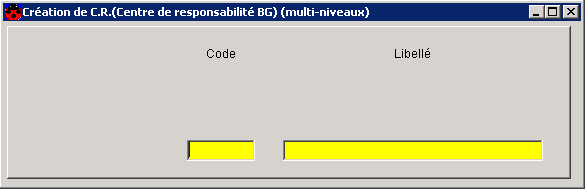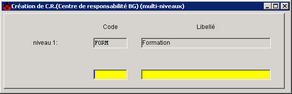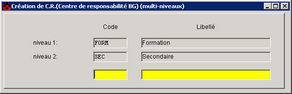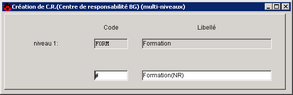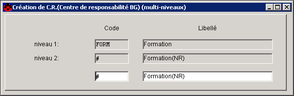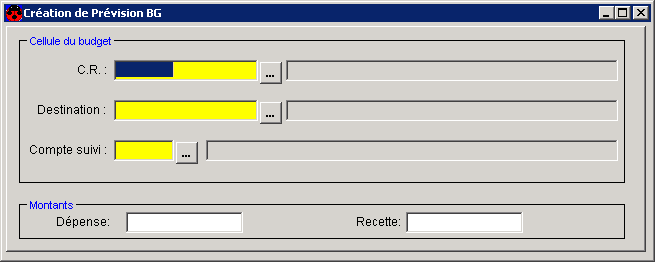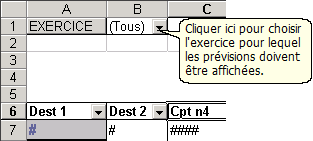Ce chapitre présente la saisie de la nomenclature multi-niveau, la saisie et la consultation des prévisions.
Le traitement des autres fonctionnalités (imputation d’une pièce, suivi, restitutions excel, reconduction du BG) est identique à la gestion du budget de gestion niveau simple.
![]() La création et l'ajout d'éléments à la nomenclature du budget de gestion se fait dans le module ordonnateur avec les droits Super-ordonnateur.
La création et l'ajout d'éléments à la nomenclature du budget de gestion se fait dans le module ordonnateur avec les droits Super-ordonnateur.
![]() Remarque : pour assurer la cohérence des codifications, il est recommandé de centraliser la saisie des nomenclatures par la même personne.
Remarque : pour assurer la cohérence des codifications, il est recommandé de centraliser la saisie des nomenclatures par la même personne.
Codification des Centres de responsabilité
![]() Sélectionnez le module Suivis
Sélectionnez le module Suivis ![]() du menu Fichier, puis Suivis, Budget de gestion, Budget de gestion multiniveau, Centres de responsabilité (multi-niveau).
du menu Fichier, puis Suivis, Budget de gestion, Budget de gestion multiniveau, Centres de responsabilité (multi-niveau).
La liste des CR déjà saisis s’affiche :
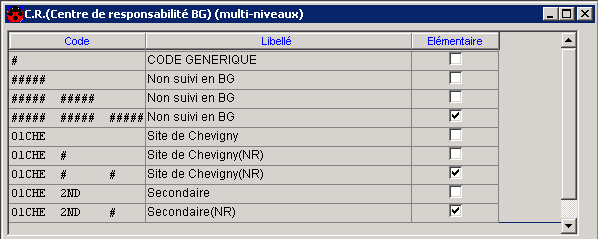
Si le Budget de gestion était déjà suivi en simple niveau, Cocwinelle affiche ici ces codes subdivisés en niveau 2 et 3 (#)
Le centre de responsabilité ##### ##### ##### Non suivi en BG est généré par le système et peut être utilisé uniquement par les centres pour lesquels le BG est facultatif. Ce code est non modifiable, non sub-divisable et ne peut être supprimé.
![]() Remarque sur les CR 'fourre-tout' : si le CFPPA est divisé en plusieurs centres de responsabilité, situés sur le même site, il peut être pratique de créer un CR 'CFPPA commun' qui absorbera les dépenses communes (EDF etc.).
Remarque sur les CR 'fourre-tout' : si le CFPPA est divisé en plusieurs centres de responsabilité, situés sur le même site, il peut être pratique de créer un CR 'CFPPA commun' qui absorbera les dépenses communes (EDF etc.).
![]() La saisie du budget est réalisée au niveau 3. Il faut obligatoirement subdiviser les centres de responsabilité jusqu'à ce niveau (niveau élémentaire).
La saisie du budget est réalisée au niveau 3. Il faut obligatoirement subdiviser les centres de responsabilité jusqu'à ce niveau (niveau élémentaire).
⇨cliquer sur
L'écran suivant s'affiche :
⇨indiquer le code et le libellé, ⇨enregistrer
|
Deux types de subdivision existe :
|
⇨sélectionner le CR à modifier ⇨cliquer sur ⇨modifier le code et/ou le libellé, ⇨enregistrer
Les codes de la nomenclature sont gérés par exercice, ainsi la modification d'un code n'aura pas d'impact sur le code de l'exercice antérieur. |
➢ce code ne doit être affecté à aucune pièce de l'exercice de suppression, ➢ce code ne doit pas avoir de niveau supérieur : ✓pas de niveau 3 pour la suppression d'un niveau 2, ✓pas de niveau 2 pour la suppression d'un niveau 1.
⇨sélectionner le CR à supprimer, ⇨cliquer sur
Le système vous demande de confirmer la suppression :
⇨Valider par |
![]() Sélectionnez le module Suivis
Sélectionnez le module Suivis ![]() du menu Fichier, puis Suivis, Budget de gestion, Budget de gestion multiniveau, Destinations (multi-niveau).
du menu Fichier, puis Suivis, Budget de gestion, Budget de gestion multiniveau, Destinations (multi-niveau).
La liste des Destinations déjà saisis s’affiche :
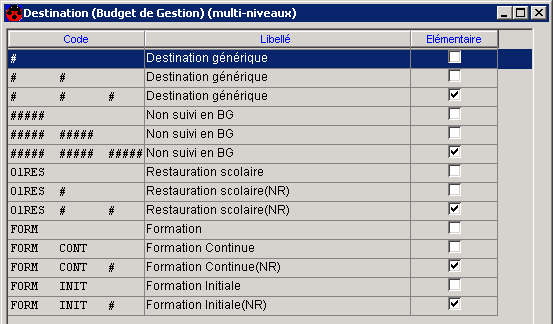
Si le Budget de gestion était déjà suivi en simple niveau, Cocwinelle affiche ici ces codes subdivisés en niveau 2 et 3 (#)
La destination ##### ##### ##### Non suivi en BG est générée par le système et peut être utilisée uniquement par les centres pour lesquels le BG est facultatif. Ce code est non modifiable, non sub-divisable et ne peut être supprimé.
![]() Remarque sur les CR 'fourre-tout' : si le CFPPA est divisé en plusieurs centres de responsabilité, situés sur le même site, il peut être pratique de créer un CR 'CFPPA commun' qui absorbera les dépenses communes (EDF etc.).
Remarque sur les CR 'fourre-tout' : si le CFPPA est divisé en plusieurs centres de responsabilité, situés sur le même site, il peut être pratique de créer un CR 'CFPPA commun' qui absorbera les dépenses communes (EDF etc.).
![]() La saisie du budget est réalisée au niveau 3. Il faut obligatoirement subdiviser les destinations jusqu'à ce niveau (niveau élémentaire).
La saisie du budget est réalisée au niveau 3. Il faut obligatoirement subdiviser les destinations jusqu'à ce niveau (niveau élémentaire).
⇨cliquer sur
L'écran suivant s'affiche :
⇨indiquer le code et le libellé, ⇨enregistrer
|
Deux types de subdivision existe :
|
⇨sélectionner la destination à modifier, ⇨cliquer sur ⇨modifier le code et/ou le libellé, ⇨enregistrer
Les codes de la nomenclature sont gérés par exercice, ainsi la modification d'un code n'aura pas d'impact sur le code de l'exercice antérieur. |
➢ce code ne doit être affecté à aucune pièce de l'exercice de suppression, ➢ce code ne doit pas avoir de niveau supérieur : ✓pas de niveau 3 pour la suppression d'un niveau 2, ✓pas de niveau 2 pour la suppression d'un niveau 1.
⇨sélectionner la destination à supprimer, ⇨cliquer sur
Le système vous demande de confirmer la suppression :
⇨Valider par |
![]() Sélectionnez le module Suivis
Sélectionnez le module Suivis ![]() du menu Fichier, puis Suivis, Budget de gestion, Budget de gestion multiniveau, Prévisions BG (multi_niveau).
du menu Fichier, puis Suivis, Budget de gestion, Budget de gestion multiniveau, Prévisions BG (multi_niveau).
La liste des prévisions déjà saisies s’affiche :
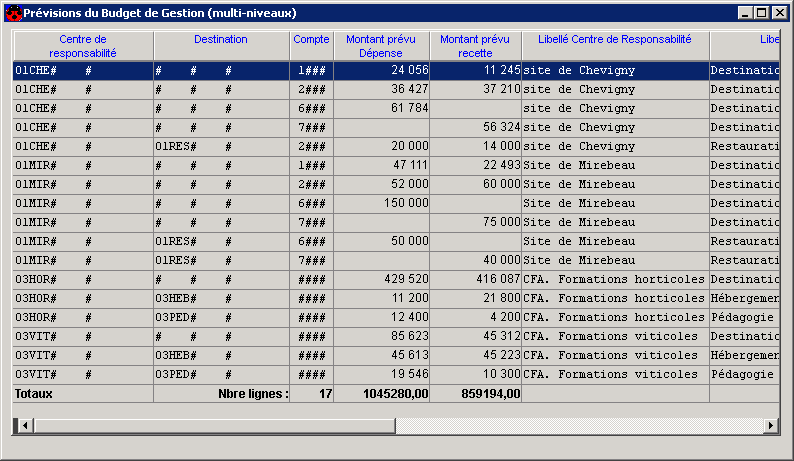
⇨cliquer sur
L'écran suivant s'affiche :
⇨indiquer :
⇨enregistrer
|
⇨sélectionner la prévision à modifier, ⇨cliquer sur ⇨Seuls les montants peuvent être modifiés,
⇨enregistrer |
⇨sélectionner la prévision à supprimer, ⇨cliquer sur
Le système vous demande de confirmer la suppression :
⇨Valider par |
La liste des prévisions permet un premier contrôle. Pour avoir une présentation sous forme de tableau, vous pouvez utiliser les tableaux Excel des prévisions du budget de gestion.
![]() Sélectionnez le module Suivis
Sélectionnez le module Suivis ![]() du menu Fichier, puis Suivis, Budget de gestion, Budget de gestion multiniveau, Tableau Excel des prévisions.
du menu Fichier, puis Suivis, Budget de gestion, Budget de gestion multiniveau, Tableau Excel des prévisions.

⇨faire un double clic sur un des modèles proposés, ⇨actualiser les données pour alimenter le tableau : Clic droit sur une cellule du tableau, puis 'Actualiser les données'
⇨l'affichage se fait par défaut sur l'ensemble des exercices. Sélectionner l'exercice pour limiter les prévisions affichées.
|